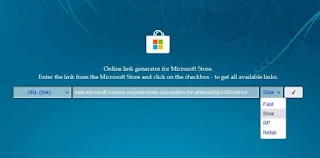Microsoft membawa aplikasi Android ke ekosistem dengan Windows 11. Cara yang disarankan untuk menginstal aplikasi Android di Windows 11 adalah melalui toko aplikasi Amazon. Pustaka aplikasi mereka sudah pasti berkembang tetapi masih kurang. Untungnya Anda juga dapat menginstal aplikasi Android dengan melakukan sideloading. Untuk menginstal aplikasi Android, Anda memerlukan Windows Subsystem Android (WSA).
WSA memungkinkan pengguna untuk menjalankan aplikasi Android langsung di mesin Windows 11 mereka. Ini dapat bermanfaat bagi pengembang yang ingin menguji aplikasi mereka di berbagai platform tanpa harus menggunakan perangkat terpisah. Ini juga berguna bagi pengguna yang ingin memanfaatkan fitur dan aplikasi yang tersedia di platform Android.
Subsistem untuk Android diinstal bersama dengan toko aplikasi Amazon. Namun itu mungkin tidak terjadi karena salah satu dari dua alasan. Aplikasi Amazon masih belum tersedia untuk negara Anda. Atau Anda mengalami kesalahan dalam menginstal atau meluncurkan WSA.
Anda tidak perlu khawatir karena kami akan menginstalnya dengan solusi menggunakan file resmi. Pada artikel ini, kami akan memberikan petunjuk langkah demi langkah tentang cara menginstal Subsistem Windows untuk Android di PC Windows 11 Anda.
Install Windows Subsystem Untuk Android
Beberapa PC Windows 11 memungkinkan Anda menginstalnya langsung dari Microsoft Store. Orang lain dapat menginstalnya menggunakan metode manual dan menjalankannya dalam waktu singkat. Kami akan menggunakan adguard, ekstraktor tautan langsung online untuk aplikasi. Ini menyediakan tautan unduhan langsung untuk aplikasi dan program dari toko Microsoft. Ikuti tutorial untuk mendownload dan menginstal Windows Subsystem untuk Android di Windows 11.
1. Buka store.rg-adguard.net dan paste URL ini di kotak: www.microsoft.com/en-us/p/windows-subsystem-for-android/9p3395vx91nr
3. Pilih lambat dari kotak di sebelah kanan dan klik tanda centang untuk memulai pencarian.
4. Cari file yang ukurannya sekitar 1,35 GB dengan awalan nama "MicrosoftCorporationII.WindowsSubsystemForAndroid...".
5. Klik nama file untuk mendownloadnya di komputer Anda.
6. Luncurkan file dan klik Install untuk memulai instalasi.
7. Sekarang buka Start Menu dan cari "Turn on Windows Features...". Pergi ke hasil pertama dari Control Panel.
8. Temukan Virtual Machine Platform dari daftar dan centang kotak di sebelahnya.
9. Klik OK dan Anda akan diminta untuk me-restart komputer. Terima saran tersebut dan biarkan PC Anda restart untuk menerapkan perubahan.
Anda dapat menggunakan metode ini untuk menginstal subsistem Windows untuk Android di komputer mana pun yang menjalankan cicilan terbaru Microsoft. Sekarang Anda juga dapat melakukan sideload aplikasi Android di Windows 11 tanpa Amazon app store.
Install Windows Subsystem Untuk Android
WSA telah menunjukkan peningkatan sepanjang tahun dengan pembaruan yang konsisten. Tapi ada ruang untuk memberikan kompatibilitas yang lebih baik secara keseluruhan. Kami tidak dapat menginstal WSA melalui toko Microsoft pada percobaan pertama karena beberapa kesalahan tiba-tiba. Di sisi lain, metode alternatif berhasil pada percobaan pertama yang melibatkan penginstalan file yang sama tanpa penyimpanan MS.
Semoga bermanfaat.